2010 Microsoft Excel에서 VBA에서 데이터를 정렬하는 방법
이 기사에서는 VBA 코드를 사용하여 데이터를 정렬하는 방법을 배웁니다.
데이터 정렬은 데이터를 더 쉽게 이해하기 위해 수행해야하는 일상적인 활동입니다.
[.underline] # 예를 들어 보겠습니다. # 판매 보고서가 있으며 판매 번호별로 정렬해야합니다
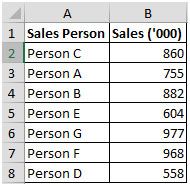
개발자 탭을 클릭하고 코드 그룹에서 Visual Basic을 선택합니다
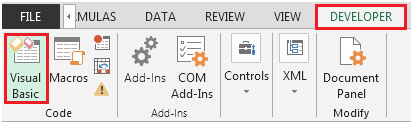
삽입을 클릭 한 다음 모듈
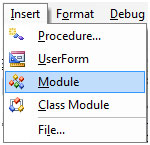
그러면 새 모듈이 생성됩니다.
모듈에 다음 코드를 입력하세요
하위 Sortdata_ascending ()
Sheets (1) .Range ( “a1 : b”& Range ( “a1”). End (xlDown) .Row) .Sort _
key1 : = Sheets (1) .Range ( “b : b”), order1 : = xlAscending, Header : = xlYes
End Sub
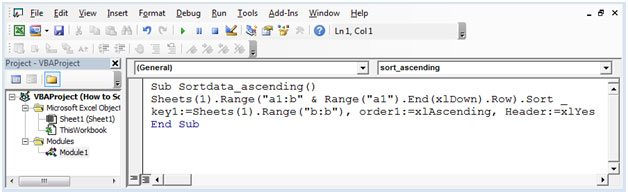
ALT + F8 단축키를 눌러 매크로 창을 연 다음 매크로를 선택합니다.
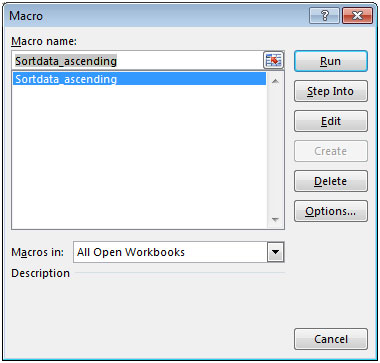
또는 F5 키를 눌러 VBA 화면에서 코드를 실행할 수 있습니다.
위의 코드는 Sales 값을 기준으로 데이터를 오름차순으로 정렬합니다.
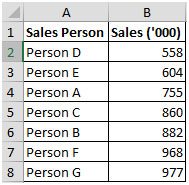
Sales 값을 기준으로 데이터를 내림차순으로 정렬하려면 (가장 높은 Sales가 맨 위에 나열된 다음 아래로 내려갑니다) 다음 VBA 코드를 사용합니다.
하위 Sortdata_descending ()
Sheets (1) .Range ( “a1 : b”& Range ( “a1”). End (xlDown) .Row) .Sort _
key1 : = Sheets (1) .Range ( “b : b”), order1 : = xlDescending, Header : = xlYes
End Sub
매크로를 실행하면 다음과 같은 결과 (Sales in Largest to Smallest)가 표시됩니다.
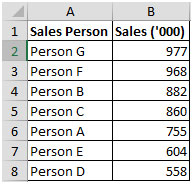
이러한 방식으로 VBA 코드를 사용하여 데이터를 쉽게 정렬 할 수 있습니다.